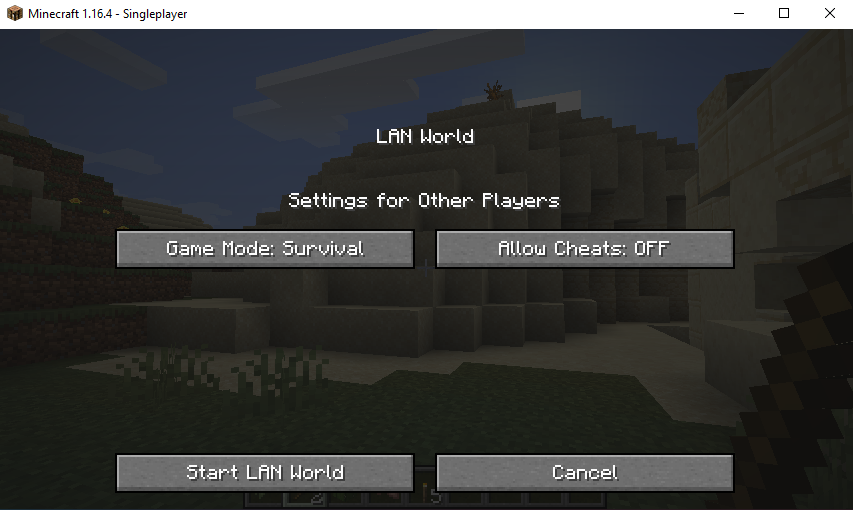
La configuration d'un serveur LAN pour vous et vos invités est une façon amusante de jouer à Minecraft ensemble dans une seule maison. Avant même de commencer, cependant, il existe une certaine confusion sur les serveurs Minecraft qui doivent être résolus. Dans ce guide, vous comprendrez ce qu'est un serveur LAN, la différence entre un serveur LAN Minecraft et des serveurs multijoueurs Minecraft Realms, et comment configurer un serveur LAN Minecraft.
Remarque: ce guide est destiné aux lecteurs Minecraft: Java Edition, disponible sur PC, MacOS et Linux.
Qu'est-ce qu'un serveur LAN Minecraft?
Un serveur de réseau local (LAN) est un monde Minecraft hébergé par un ordinateur. Les joueurs qui souhaitent rejoindre ce serveur LAN doivent être connectés à la même connexion Internet domestique que l'ordinateur hôte. En d'autres termes: tous les joueurs doivent être situés au même endroit pour jouer ensemble sur un serveur LAN. *
Il existe des solutions pour qu'un serveur LAN héberge des joueurs qui ne jouent pas au même endroit. L'une de ces méthodes est la redirection de port. Cependant, il s’agit d’un processus compliqué pouvant entraîner de nombreuses erreurs. Je ne le recommande donc pas comme option.
* La connexion Internet domestique de l'hôte doit également être suffisamment puissante pour prendre en charge plusieurs joueurs en même temps.
Qu'est-ce que Minecraft Realms?
Les joueurs de différents endroits qui souhaitent jouer sur le même serveur Minecraft doivent utiliser Minecraft Realms. Les serveurs, alias Realms, sont des mondes personnels créés spécialement pour vous et jusqu'à 10 amis pour jouer en ligne, à tout moment et où que vous soyez. Les royaumes sont toujours en ligne, donc même si l'hôte se déconnecte, tous les autres joueurs peuvent continuer à jouer dans ce monde.
Malheureusement, Minecraft Realms n'est pas un service gratuit. Des frais mensuels sont associés à ce service multijoueur.
Comment créer un serveur LAN Minecraft
Tout d'abord, décidez si vous utilisez un monde existant ou si vous en créez un nouveau. Une fois créé, lancez le monde et appuyez sur ESC sur votre clavier. Cliquez sur «Open to LAN». Décidez du mode de jeu (Créatif, Survie, Hardcore) que vous souhaitez. Vous pouvez également activer ou désactiver les astuces. Cliquez sur «Démarrer LAN World». C’est tout ce que vous avez à faire en tant qu’hôte.
Comme les autres joueurs: assurez-vous que vous êtes tous connectés à la même connexion Internet domestique. Ensuite, lancez Minecraft et cliquez sur Multijoueur. Le serveur LAN Minecraft devrait apparaître automatiquement. Assurez-vous que le serveur LAN est en surbrillance et cliquez sur «Rejoindre le serveur».
Et c’est tout ce qu’il y a à faire! Avant de vous joindre, pourquoi ne pas impressionner vos amis avec un nouveau skin Minecraft?

3 Comments